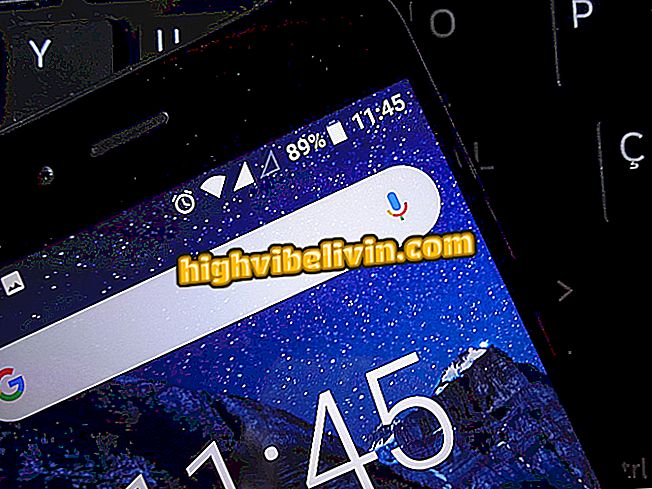Hur man gör ett bord i Excel
Att skapa ett bord i Excel är en enkel uppgift. Microsoft-applikationen ger dig ett galleri med flera färdiga färg- och gränsvärden som kan användas med några få klick till dokumentdata. Formateringen är idealisk för dem som behöver skriva ut kalkylbladet och förhindra att numren faller lös på arket utan nätet. Bordet är användbart för att till exempel göra kundrekord eller försäljningsbudget.
I följande handledning läser du hur du formaterar ett bord i Excel. Proceduren utfördes i den senaste versionen av Office 2016, men tipsen gäller även för användare av tidigare versioner av Microsoft-programmet.
Sju Excel funktioner som få människor vet om

Excel kalkylblad redo för semester
Vill du köpa mobiltelefon, TV och andra rabatterade produkter? Känn jämförelsen
Steg 1. Välj de kalkylarkdata du vill skapa med musen. Klicka sedan på knappen som visas i nedre högra hörnet. Öppna menyn "Tabell" och tryck på "Tabell" alternativet för att skapa en snabb och automatisk tabell;

Skapa ett snabbtabell
Steg 2. Om du vill välja färg på bordet, välj "Format som tabell" efter fliken "Hem". Välj sedan önskat alternativ;

Formatering av en tabell
Steg 3. Välj om din tabell har rubriker eller inte och tryck på "OK";

Bekräfta skapandet av tabellen
Steg 4. Efter att ha skapat ett bord kan du göra visuella förändringar i "Design". Därifrån, tryck på "Bordsstilar" för att ändra färgen. Använd alternativen till vänster för att visa eller dölja information i din tabell;

Anpassa borddesign
Steg 5. Slutligen, om du vill kan du gömma raderna i rutnätet så att du bara lämnar ditt bord i kalkylbladet. För att göra detta, öppna fliken "Visa" och avmarkera objektet "Grid Lines".

Döljer rutnätet från kalkylbladet
Vad är det bästa sättet att konvertera PDF till Excel? Ställ frågor i forumet.

Hur man skapar diagram i Microsoft Excel